Mac 版 Logic Pro 使用手册
- 欢迎使用
-
- 触控栏快捷键
-
-
- 词汇表
- 版权

Mac 版 Logic Pro 中的 Alchemy 变换板
“简单”视图活跃时,或其他视图中“演奏/自动琶音器/效果”部分的“演奏”按钮打开时,将显示演奏控制子页面。
Alchemy 预置包含八个演奏控制设置的快照,编号为 1 至 8。快照 1 默认被选中,并以选定框标识。
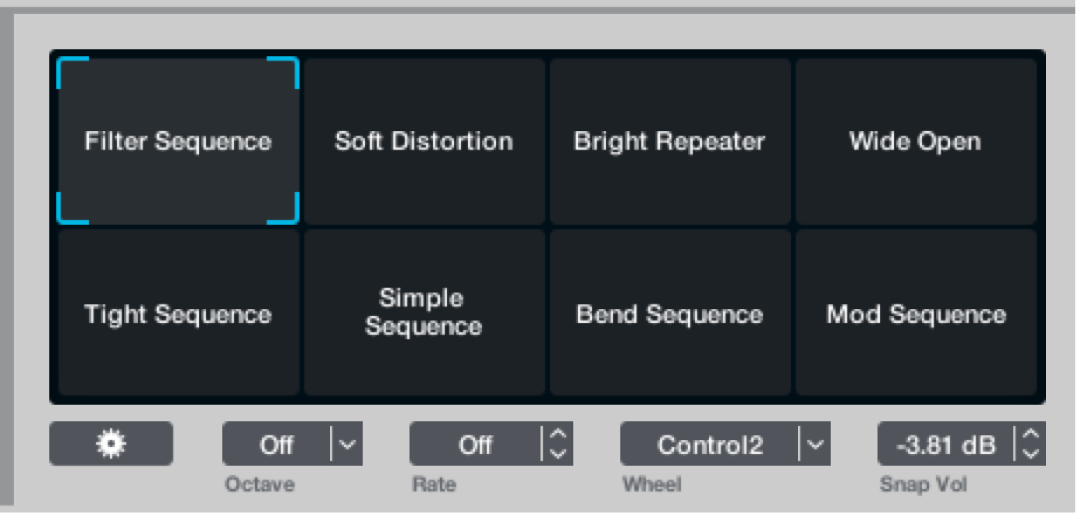
变换板控制
除了已概述的参数外,你可以直接按住 Control 键点按变换板中的快照来打开快捷键菜单,其中包含许多快照和其他命令。请参阅本节中的任务以了解使用这些命令的详细信息。
变换板: 将选定框拖到不同位置以在演奏快照间进行实时变形。 演奏控制旋钮将调制关联的参数并进行更新。
操作菜单按钮: 打开弹出式菜单,其中包含许多与快照相关的命令。
拷贝快照:将所选快照的所有演奏控制设置储存在缓冲区中。
粘贴快照:将缓冲区中的所有演奏控制设置粘贴到所选快照。
将 1 拷贝到全部:将快照 1 的所有演奏控制设置拷贝到快照 2 至快照 8。
清除:捕获当前演奏控制值并直接将它们应用到目标参数(保留当前声音)。使用该命令后,所有演奏控制和变换板分配将被清除,所有控制还原为零,同时旋钮和板的名称栏将被擦除。
随机快照:为所有快照创建随机演奏控制值(当前活跃快照除外)。
自动分配全部:自动将所有演奏控制分配给当前预置中合适的参数。此命令还将生成一组来源于快照 1 中设置的随机快照。这是开始演奏控制的最快捷方式。
自动分配空余:自动将所有未使用的演奏控制分配给当前预置中合适的参数。现有的演奏控制分配不受影响,并且不会创建快照设置。
快照更新:启用可立即将演奏控制值的更改写入最接近的变换板快照。当你移动演奏旋钮并随后轻微移动变换板选定框时,这可防止演奏旋钮恢复到其之前的位置。
【提示】此参数默认为打开状态,但你可以根据具体情况来启用或停用它,并随后将默认预置存储到插件标头,以在新预置中调用此行为。
“八度音程”弹出式菜单: 在指定范围内弹奏音符时,定义用于切换变换板位置的八度音程范围。
“速率”栏: 从 MIDI 键盘切换时,垂直拖移或使用箭头以设定快照间的移动(内插)速度。
“调制轮”弹出式菜单: 将键盘调制轮分配给演奏控制。 可以分配任意的旋钮、鼓垫的 x 轴或 y 轴或包络控制。设定为“无”以停用演奏控制的调制轮控制。建议预置间设定为“无”。请参阅Mac 版 Logic Pro 中的 Alchemy 演奏控制旋钮、Mac 版 Logic Pro 中的 Alchemy XY 鼓垫和Mac 版 Logic Pro 中的 Alchemy 演奏控制包络。
每个调制轮目标带有反转选项。已释放调制轮的情况下,使用弹开载入调制轮阻止目标演奏控制关闭时,这很有用。
“快照音量”栏: 设定快照与快照之间的变化强度。本质上,这将设定快照间的初始电平。
所有快照的音量必须近似于同一个值,峰值电平大约为 -5dB。你还必须注意快照间的相对音量电平。例如,轻柔长音和失真主奏峰值都可达 -5dB,但主奏声音可能会更大一些。在这种情况下,请降低主奏音量而非提高长音电平,以便长音和主奏声音间的相对音量电平趋于相同。
创建和储存变换板快照
每个快照必须创建唯一变奏。虽然变奏强度由你决定,但变化必须明显,而非滤波器或效果电平的简单变化。如果你的所有快照听起来与基本变奏的声音相同,请更改你的演奏控制分配来使它们变得更加灵活和复杂。这将允许你创建更为有趣且更具动态性的快照。
在 Logic Pro的 Alchemy 中,点按你想要使用的变换板快照。
按需设定每一个演奏控制。
按住 Control 键点按变换板的任意位置,然后从快捷键菜单中选取“储存当前快照”。
【注】仅当变换板“文件”弹出式菜单中停用了“更新快照”、选定框没有与变换板插槽直接对齐、或者你要将当前设置存储在其他变换板插槽时,“储存当前快照”才会被应用。
命名或重新命名所选变换板快照
赋予每个快照唯一的描述性名称。请保持简洁;如果快照 1 是贝司,快照 2 是长音,快照 3 以琶音演奏,这应当体现在名称中。如果变奏不易于区分,请使用描述声音效果的名称。
【注】快照名称将被索引并以文本搜索结果的形式显示在浏览器中。快照名称还将传送给智能控制。
在 Logic Pro的 Alchemy 中,点按你想要命名或重新命名的变换板快照。
按住 Control 键点按变换板的任意位置,然后从快捷键菜单中选取“重新命名当前快照”。
在高亮显示的文本输入栏中输入文本,然后按下 Enter 键。
复制所选变换板快照
在 Logic Pro的 Alchemy 中,点按你想要复制的变换板快照。
按住 Control 键点按变换板的任意位置,然后从快捷键菜单中选取“储存当前快照”。
按住 Control 键点按变换板的任意位置,然后从快捷键菜单中选取“储存快照”>“(目标快照)1-8”或“全部”。
储存的快照将复制到目标快照。如果选择了“全部”,则全部八个快照将完全相同。
交换变换板快照
在 Logic Pro的 Alchemy 中,点按你想要交换的变换板快照。
按住 Control 键点按变换板的任意位置,然后从快捷键菜单中选取“交换当前快照”。
从子菜单中选取目标快照 1-8。
两个快照的位置将交换。
通过 MIDI 键盘切换变换板快照
在 Logic Pro的 Alchemy 中,从变换板下方的“八度音程”弹出式菜单中选择一个 MIDI 音符名称(如 C4)。
所选八度音程的前八个音符将分配给快照 1–8。
按下控制器的其中一个已分配的键以选择相应的快照。
【注】已分配给快照的 MIDI 音符不会触发 Alchemy 声音。从“八度音程”菜单中选取“关”以在整个 MIDI 音符编号范围内弹奏音符。
在“速率”栏中垂直拖移以设定快照间的移动速度。你也可以调整“吸附音量”栏的值来设定快照间的初始电平。